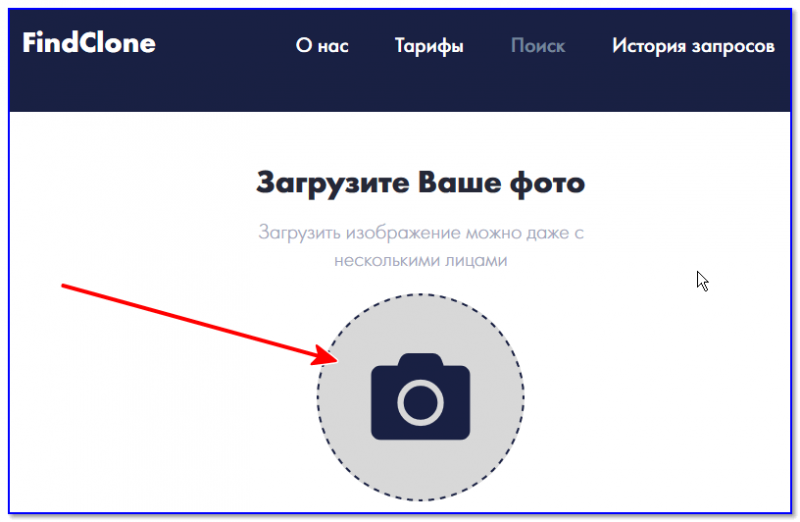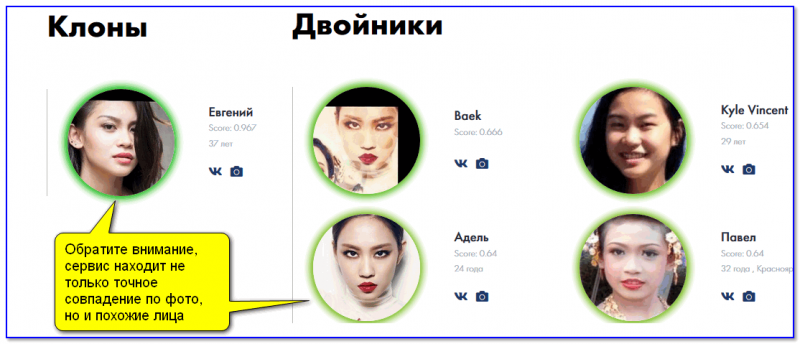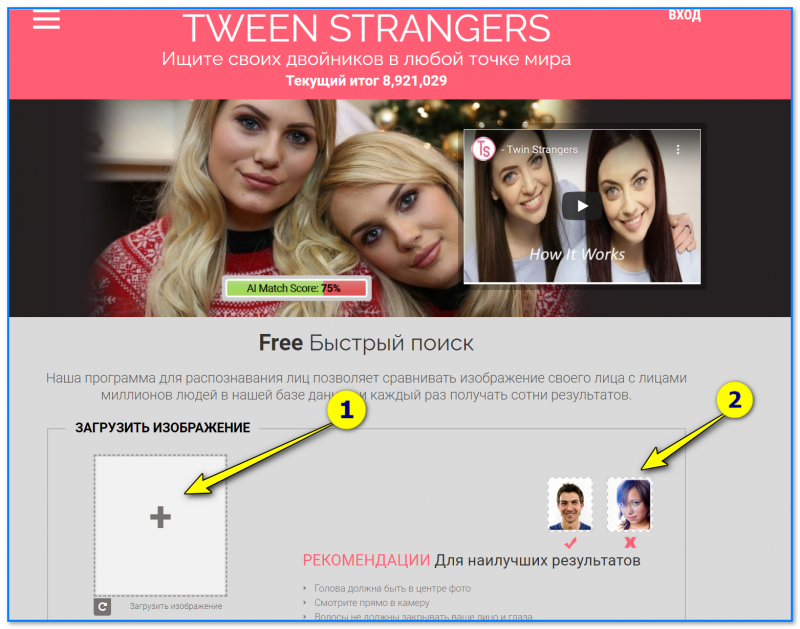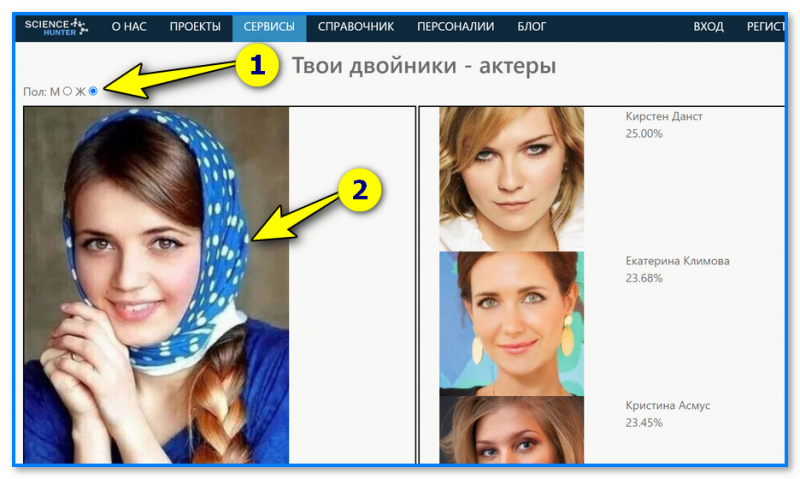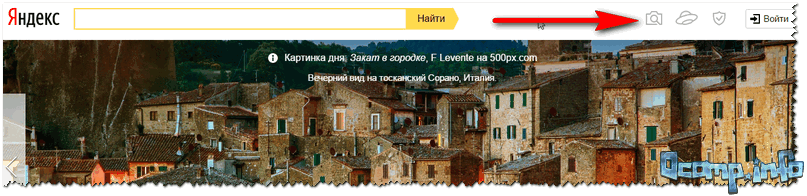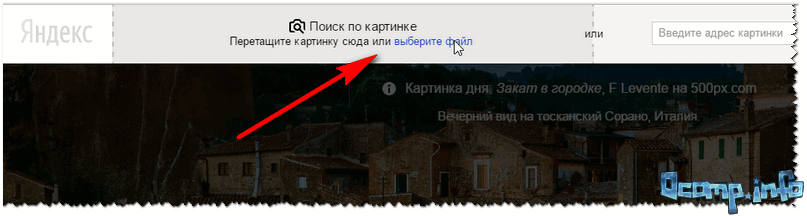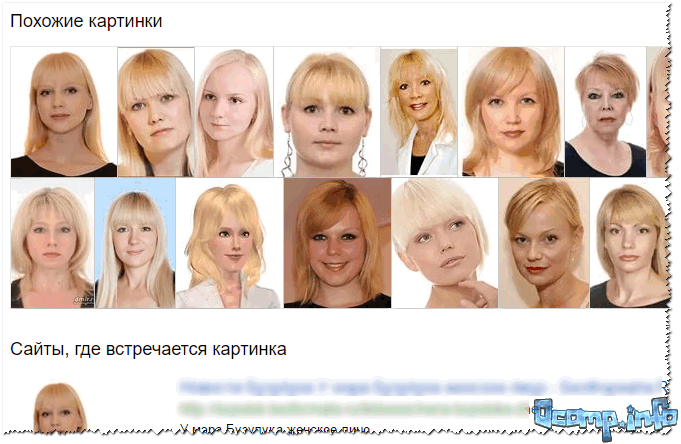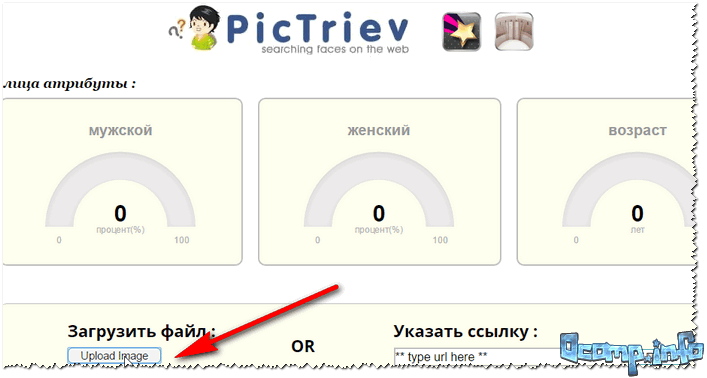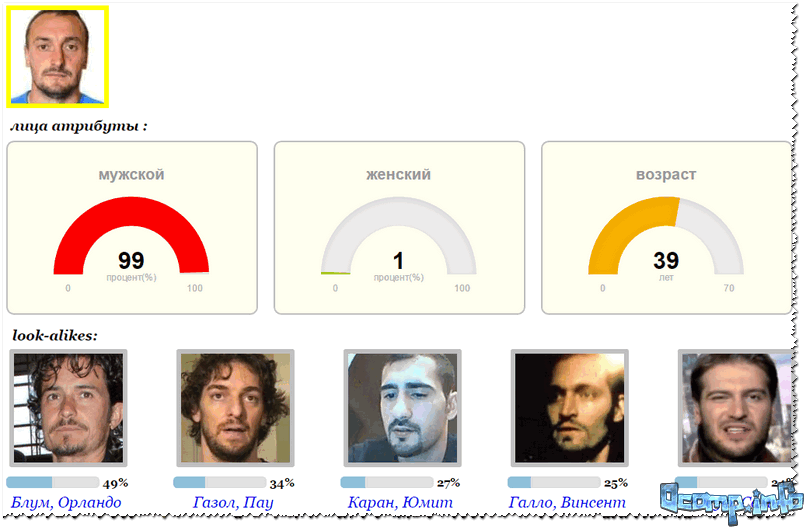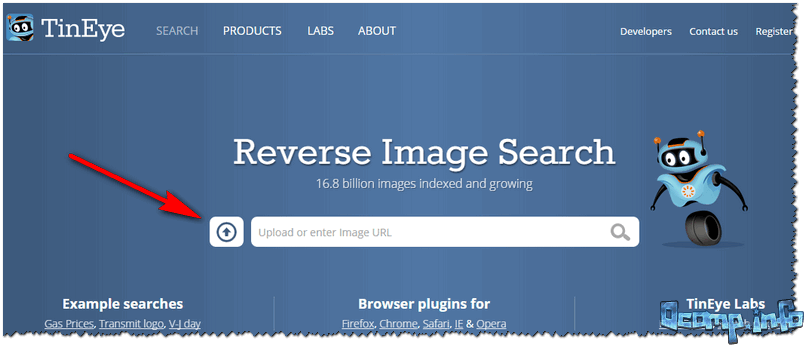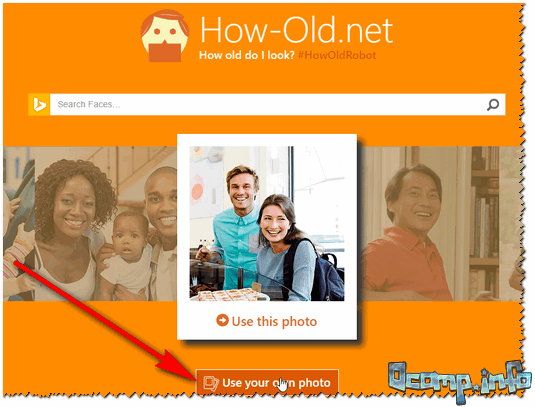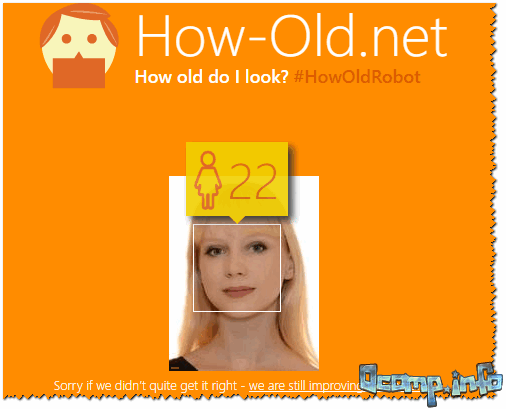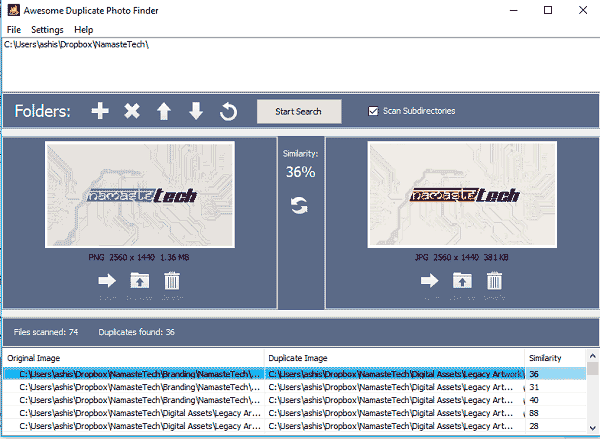Как найти похожую картинку, фотографию, изображение в интернет
12.07.2019
Допустим у Вас есть какое-то изображение (рисунок, картинка, фотография), и Вы хотите найти такое же (дубликат) или похожее в интернет. Это можно сделать при помощи специальных инструментов поисковиков Google и Яндекс, сервиса TinEye, а также потрясающего браузерного расширения PhotoTracker Lite, который объединяет все эти способы. Рассмотрим каждый из них.
Поиск по фото в Гугл
Тут всё очень просто. Переходим по ссылке https://www.google.ru/imghp и кликаем по иконке фотоаппарата:
Дальше выбираем один из вариантов поиска:
- Указываем ссылку на изображение в интернете
- Загружаем файл с компьютера
На открывшейся страничке кликаем по ссылке «Все размеры»:
В итоге получаем полный список похожих картинок по изображению, которое было выбрано в качестве образца:
Есть еще один хороший способ, работающий в браузере Chrome. Находясь на страничке с интересующей Вас картинкой, подведите к ней курсор мыши, кликните правой клавишей и в открывшейся подсказке выберите пункт «Найти картинку (Google)»:
Вы сразу переместитесь на страницу с результатами поиска!
Статья по теме: Поисковые сервисы Google, о которых Вы не знали!
Поиск по картинкам в Яндекс
У Яндекса всё не менее просто чем у Гугла 
Укажите адрес картинки в сети интернет либо загрузите её с компьютера (можно простым перетаскиванием в специальную области в верхней части окна браузера):
Результат поиска выглядит таким образом:
Вы мгновенно получаете доступ к следующей информации:
- Какие в сети есть размеры изображения, которое Вы загрузили в качестве образца для поиска
- Список сайтов, на которых оно встречается
- Похожие картинки (модифицированы на основе исходной либо по которым алгоритм принял решение об их смысловом сходстве)
Поиск похожих картинок в тинай
Многие наверняка уже слышали об онлайн сервисе TinEye, который русскоязычные пользователи часто называют Тинай. Он разработан экспертами в сфере машинного обучения и распознавания объектов. Как следствие всего этого, тинай отлично подходит не только для поиска похожих картинок и фотографий, но их составляющих.
Проиндексированная база изображений TinEye составляет более 10 миллиардов позиций, и является крупнейших во всем Интернет. «Здесь найдется всё» — это фраза как нельзя лучше характеризует сервис.
Переходите по ссылке https://www.tineye.com/, и, как и в случае Яндекс и Google, загрузите файл-образец для поиска либо ссылку на него в интернет.
На открывшейся страничке Вы получите точные данные о том, сколько раз картинка встречается в интернет, и ссылки на странички, где она была найдена.
PhotoTracker Lite – поиск 4в1
Расширение для браузера PhotoTracker Lite (работает в Google Chrome, Opera с версии 36, Яндекс.Браузере, Vivaldi) позволяет в один клик искать похожие фото не только в указанных выше источниках, но и по базе поисковика Bing (Bing Images)!
Скриншот интерфейса расширения:
В настройках приложения укажите источники поиска, после чего кликайте правой кнопкой мыши на любое изображение в браузере и выбирайте опцию «Искать это изображение» PhotoTracker Lite:
Есть еще один способ поиска в один клик. По умолчанию в настройках приложения активирован пункт «Показывать иконку быстрого поиска». Когда Вы наводите на какое-то фото или картинку, всплывает круглая зеленая иконка, нажатие на которую запускает поиск похожих изображений – в новых вкладках автоматически откроются результаты поиска по Гугл, Яндекс, Тинай и Бинг.
Расширение создано нашим соотечественником, который по роду увлечений тесно связан с фотографией. Первоначально он создал этот инструмент, чтобы быстро находить свои фото на чужих сайтах.
Когда это может понадобиться
- Вы являетесь фотографом, выкладываете свои фото в интернет и хотите посмотреть на каких сайтах они используются и где возможно нарушаются Ваши авторские права.
- Вы являетесь блогером или копирайтером, пишите статьи и хотите подобрать к своему материалу «незаезженное» изображение.
- А вдруг кто-то использует Ваше фото из профиля Вконтакте или Фейсбук в качестве аватарки на форуме или фальшивой учетной записи в какой-либо социальной сети? А ведь такое более чем возможно!
- Вы нашли фотографию знакомого актера и хотите вспомнить как его зовут.
На самом деле, случаев, когда может пригодиться поиск по фотографии, огромное множество. Можно еще привести и такой пример…
Как найти оригинал заданного изображения
Например, у Вас есть какая-то фотография, возможно кадрированная, пожатая, либо отфотошопленная, а Вы хотите найти её оригинал, или вариант в лучшем качестве. Как это сделать? Проводите поиск в Яндекс и Гугл, как описано выше, либо средствами PhotoTracker Lite и получаете список всех найденных изображений. Далее руководствуетесь следующим:
- Оригинальное изображение, как правило имеет больший размер и лучшее качество по сравнению с измененной копией, полученной в результате кадрирования. Конечно можно в фотошопе выставить картинке любой размер, но при его увеличении относительно оригинала, всегда будут наблюдаться артефакты. Их можно легко заметить даже при беглом визуальном осмотре.
Статья в тему: Как изменить размер картинки без потери в качестве.
- Оригинальные фотографии часто имеют водяные знаки, обозначающие авторство снимка (фамилия, адрес сайта, название компании и пр.). Конечно водяной знак может добавить кто угодно на абсолютно на любое изображение, но в этом случае можно поискать образец фото на сайте или по фамилии автора, наверняка он где-то выкладывает своё портфолио онлайн.
- И наконец, совсем простой признак. Если Ваш образец фото черно-белый (сепия и пр.), а Вы нашли такую же, но полноцветную фотографию, то у Вас явно не оригинал. Добавить цветность ч/б фотографии гораздо более сложнее, чем перевести цветную фотографию в черно-белую
Уважаемые читатели, порекомендуйте данный материал своим друзьям в социальных сетях, а также задавайте свои вопросы в комментариях и делитесь своим мнением!
Похожие публикации:
- Что выбрать: MBR или GPT для SSD под Windows 10 и 11?
- 20 шорткатов (горячих клавиш) для Windows 10
- Как смотреть Ютуб без назойливой рекламы
- Истории друзей ВК — как легко убрать из ленты новостей
- Как включить режим экономии памяти в Гугл Хром?
Понравилось? Поделитесь с друзьями!
Сергей Сандаков, 42 года.
С 2011 г. пишу обзоры полезных онлайн сервисов и сайтов, программ для ПК.
Интересуюсь всем, что происходит в Интернет, и с удовольствием рассказываю об этом своим читателям.
Вопрос от искателя двойника…
Здравствуйте.
Подскажите, можно ли в интернете найти своего двойника? Пытался регистрироваться на нескольких сайтах, везде берут только деньги (например, через СМС), а результат нулевой. У меня есть несколько фото: сбоку, спереди, большие и маленькие.
Хотелось бы бесплатный вариант, и не слишком сложный, для начинающих…
Добрый день!
Искать-то можно, но найти — удается не всегда… 😉
Перед началом поисков хочу сразу же вас предупредить:
- во-первых, не отправляйте никаких СМС на короткие номера (в большинстве своем — двойника вам не найдут, а деньги с телефона спишут… По крайней мере, прочитайте сначала отзывы на независимых ресурсах, прежде чем платить за услугу);
- во-вторых, нужна хорошая фотография лица (для которого хотите найти двойника). Фото нужно в формате JPG (такой формат принимают все сервисы), плюс оно должно четко отображать лицо, так чтобы человек с нее смотрел прямо на вас (как на превью ниже 👇). Желательно фото нормального качества/размера (главное, не слишком маленькое).
Итак, теперь перейдем к поиску…
Все совпадения лиц, представленных в статье — случайны! Никого и никак не хочу опорочить, прославить, или кому-то как-то навредить…
Похожие внешне люди. А вдруг и нас есть «двойник»? // Превью к записи
*
Содержание статьи
- 1 Поиск двойника
- 1.1 Способ 1: сервис Find Clone (поиск клонов в соц. сетях)
- 1.2 Способ 2: сервис TWIN STRANGERS
- 1.3 Способ 3: сервис Sciencehunter (быстрый поиск среди звезд)
- 1.4 Способ 4: поисковики, например, через Яндекс-картинки (ищем по похожим фото)
- 1.5 Способ 5: PicTriev (на кого вы похожи среди знаменитостей)
- 1.6 Способ 6: TinEye (поиск среди 17 биллионов картинок)
- 1.7 How-Old.net (определение возраста по фото)
→ Задать вопрос | дополнить
Поиск двойника
Способ 1: сервис Find Clone (поиск клонов в соц. сетях)
Сайт: https://findclone.ru/
Очень молодой сервис для поиска похожих на вас людей в соц. сети Вконтакте. В базе сервиса миллионы профилей и фотографий, который были проиндексированы их нейронной сетью.
Интерфейс сайта крайне прост: после регистрации (нужен номер мобильного) можно сразу же перейти к поиску (см. скриншот ниже). 👇
Загружаем фото человека, которого нужно найти
Результаты иногда реально впечатляют: сервис находит (практически моментально) не только профили, в которых есть фото того человека, которого вы ищите, но и профили с похожими на него людьми! Пример поиска приведен на скрине ниже.
Обратите внимание, сервис находит не только точное совпадение по фото, но и похожие лица
В общем-то, поиски «своих» клонов рекомендую начать со знакомства именно с этим сервисом.
Примечание: бесплатно на Find Clone можно искать только 30 раз (после — придется заплатить небольшие деньги за услугу…).
*
Способ 2: сервис TWIN STRANGERS
Сайт: https://twinstrangers.net/ru
Скриншот с офиц. сайта
Достаточно крупный сервис с миллионной аудиторией! После загрузки своей фотографии и заведения аккаунта — он начнет автоматический поиск похожих на вас людей среди своей базы (в общем-то, никаких доп. действий от вас не потребуется…).
Однако, есть нюансы:
- полный доступ к системе предоставляется после оплаты;
- поиск ведется только среди людей, которые есть в базе;
- русскоязычная аудитория на сайте небольшая… (впрочем, если вы хотите познакомиться с иностранцем — то почему нет? 😉).
*
Способ 3: сервис Sciencehunter (быстрый поиск среди звезд)
Сайт: https://www.sciencehunter.net/Services/face
Пример работы сервиса
Довольно занятный сервис… Регистрация не требуется, оплата тоже. 👌
Для поиска нужно перейти на офиц. сайт по ссылке (привел выше), выбрать пол, и загрузить нужное фото. В течении неск. секунд сервис «подумает», а потом покажет вам несколько похожих на вас людей (в основном знаменитостей).
*
Способ 4: поисковики, например, через Яндекс-картинки (ищем по похожим фото)
Сайт: https://yandex.ru/images/
Один из самых мощных и надежных способов поиска двойника — это использовать известные поисковые системы: Яндекс, Гугл и прочие. 😉
Суть метода в том, что поисковики позволяют искать картинки по картинке. Т.е. если у вас есть фото лица крупным планом — то его можно загрузить на сервис и найти похожие изображения. К тому же, еще один весомый плюс — этот способ бесплатный, поисковики достаточно мощны и дадут фору многим другим сервисам!
Покажу на примере Яндекс-картинок: сначала просто перейдите по ссылке выше (https://yandex.ru/images/). В верхней части, справа — есть кнопка поиска по картинке — жмите ее!
Яндекс — поиск по картинке
Далее загрузите свою картинку с жесткого диска компьютера (см. скриншот ниже).
Загрузка картинки
Чуть ниже показан мой оригинал фото, к которому я искал двойников.
Оригинал для поиска
Как видите, поисковик нашел десятки картинок: многие лица на фото очень похожи на оригинал! Причем, еще одним плюсом то — что вы не только найдете фото, но и сможете найти ресурсы и адреса страничек в интернете, где представлены эти фото (т.е. вполне возможно, что там оставлены контакты вашего двойника и вы сможете с ним связаться — если, конечно, это вам нужно ).
Похожие картинки
*
Способ 5: PicTriev (на кого вы похожи среди знаменитостей)
Сайт: http://www.pictriev.com/
Представленный сервис — уникален в своем роде (было еще несколько, но они перестали функционировать, по крайней мере те, о которых я знаю (знал)). 🚗
Суть сервиса в том, что он сначала распознает загруженную вами фотографию (точнее лицо на ней), а затем начинает анализировать ее и искать совпадение вашего лица со знаменитостями.
Результаты могут сильно варьироваться в зависимости от качества исходного фото (и его разрешения, кстати!). Для лучшего результата нужно загрузить качественную фотографию, на которой хорошо видно ваше лицо.
Как пользоваться:
- перейти на сайт (ссылку давал выше);
- далее вам нужно нажать кнопку «Upload Image»;
- после выбрать фото со своего жесткого диска и дождаться окончания работы сервиса…
Загрузка фото
Далее вы увидите, что по вашему фото будет произведен анализ и:
- сайт автоматически определит пол человека, запечатленного на фото (на примере ниже — пол определен правильно!);
- так же будет определен возраст (приблизительно);
- будут показаны несколько знаменитых людей и проценты схожести. На примере ниже, должен отметить, достаточно высока степень схожести — видно невооруженным глазом.
На кого из звезд вы похожи?! // www.pictriev
Сервис оставляет самые положительные впечатления от своей работы. В общем и целом — смело рекомендую к знакомству!
*
Способ 6: TinEye (поиск среди 17 биллионов картинок)
Сайт: http://www.tineye.com/
Еще один весьма неплохой сервис для поиска фотографий и изображений. Все, что вам нужно сделать — это нажать только одну кнопку для загрузки фото. Через мгновение — сервис выдаст вам результаты поиска.
Поиск двойника
Сервис позволяет искать среди 17 биллионов картинок! Цифра эта очень большая и далеко не каждый сервис сможет соперничать с таким количеством фото и картинок.
Позиционируется сервис: как поисковая система по картинкам. В будущем планируется внедрение подписок, сигнализирующих о появлении ваших копий (или похожих) фото в интернете, а так же поиск сразу по нескольким изображениям.
В общем и целом, тем кто часто ищет картинки и фотографии — рекомендую ознакомиться с такой большой базой!
Примечание: с помощью TinEye некоторые пользователи устанавливают личности неизвестных солдат, находя копии фото на американских серверах с полным списком и описанием людей, присутствующих на фотографии.
*
How-Old.net (определение возраста по фото)
Сайт: https://www.how-old.net/ (в последнее время страничка переадресовывает на сайт Microsoft…)
Другие способы определения по фото возраста человека.
*
Не мог обойти стороной этот сервис: он, конечно, не умеет искать двойников, но зато он определяет возраст людей по загруженной фотографии. Причем, делает это очень точно!
Например, я загружал фотографии знакомых мне людей (у которых я знаю возраст), свои собственные — возраст определяется либо точно, либо с ошибкой в 1÷3 года!
Для определения возраста: достаточно зайти на сайт и загрузить фото (кнопка Use your photo, см. скриншот ниже).
Сколько лет // загрузка фото
Результат не составит себя ждать: через несколько секунд вы увидите какой возраст у человека, изображенного на фото.
Определил возраст автоматически
Примечание: если загрузите фото, на котором запечатлены сразу несколько человек, сервис определит возраст каждого.
Для высокой точности определения: загружайте качественные фото без обработки их Фотошопом (и другими графическими редакторами).
*
На этом статью заканчиваю, надеюсь у вас теперь не один, а несколько двойников. 😉
Всего доброго!
👋
Первая публикация: 24.12.2016
Корректировка: 9.08.2022


Полезный софт:
-
- Видео-Монтаж
Отличное ПО для создания своих первых видеороликов (все действия идут по шагам!).
Видео сделает даже новичок!
-
- Ускоритель компьютера
Программа для очистки Windows от «мусора» (удаляет временные файлы, ускоряет систему, оптимизирует реестр).
Как найти копии фотографий в интернете
В продолжение темы защиты фотографии от незаконного использования, решил написать несколько слов о том, как найти в Сети интернет копии своих фотографий. Возможно, вы уже использовали при поиске копий ваших фото дополнение к браузеру Firefox «Кто украл мои картинки?». Если нет, эта статья будет вам полезной. Сразу хочу предупредить тех, кто не уверен в своей нервной системе, кто не готов принять факт кражи изображения — если обнаружите на вашей фотографии чужой копирайт.
Установка дополнения Firefox «Кто украл мои картинки?»
Дополнение к браузеру Firefox «Кто украл мои картинки?», поможет вам найти в Сети интернет копии ваших фотографий. Для этого сперва необходимо скачать дополнение с официального сайта Firefox.
Откройте браузер Firefox. Кликнув по ссылке выше, откроется страница дополнений, см. скриншот ниже. Нажимаем кнопку «Загрузить сейчас», разрешаем установку, и через пару секунд дополнение готово к использованию.
Настройка дополнения
Дополнение не нуждается в особых настройках, но нам следует убедится, что все галочки стоят на своих местах. Для этого, кликаем в меню браузера Firefox кнопку «Дополнения», должно открыться вот такое окно, см. скриншот ниже.
Потом кликаем по кнопке «Настройки», и ставим галочки как показано на скриншоте ниже.
После этого, закрываем окно дополнений, и начинаем искать наши картинки в Сети интернет.
Поиск изображений в Сети по файлу с вашего ПК
Чтобы найти копию фотографии с помощью исходного изображения хранящегося на вашем ПК, для этого можете создать в браузере Firefox новую вкладку, нажав на крестик в верхней панели браузера, после чего, кликнуть правой клавишей мыши по пустому полю браузера. Если вы все сделали правильно, вы увидите вот такое меню, которое изображено на скриншоте слева.
Можете выбрать любой пункт из этого меню. Например, выбираем нижний пункт меню, который предназначен для поиска изображений в поисковой системе Google. Кликнув по которой, откроется окно операционной системы для выбора изображения, которое находится на жестком диске вашего ПК. После того как вы выбрали нужное изображение, нажмите кнопку «Открыть» в нижней части открытого окна.
После этого, поисковая система Google начнет сканирование своей базы данных, выбирая из огромного количества файлов, изображение похоже на ваше. Если в базе данных похожего фото нет, страница выдачи ПС Google останется пустой или с похожими изображениями по тональности и/или по основному цвету вашей фотографии. А если искомый файл найден, вы получите список сайтов на которых размещено ваше изображение. Например, мое фото использует большое количество сайтов, см. скриншот справа. (Кликните по картинке для увеличения)
Соблюдение авторских прав в Сети
Чтобы проверить, законно ли используется ваше фото на том или ином сайте, то есть, не затерт ли ваш копирайт на фото, или фото опубликовано без ссылки на источник, перейдите на сайт и посмотрите все ли в порядке. Если ваш копирайт на месте, или рядом с вашей фотографией стоит ссылка на ваш сайт — значит все в порядке. Но если вы обнаружите на своей фотографии чужой копирайт или не правильный адрес автора изображения, вежливо попросите администрацию сайта убрать ваше фото, или пусть прикрепят к изображению ссылку на ваш сайт. Обычно, администрация идет на встречу автору фотографии, разумеется, если это не какое-то говносообщество ВКонтакте.
Админы ВКонтакте вас, скорей всего, просто проигнорируют, а служба поддержки ВКонтакте пошлет вас с вашими просьбами о помощи куда подальше, как в свое время послали меня… Для подтверждения моих слов, можете пройти по ссылке и почитать мою переписку с службой поддержки ВКонтакте.
Поиск копии фото в Сети по изображению на веб-странице
Поиск копии вашей фотографии в Сети по изображению размещенном на каком-то веб-ресурсе, похоже на поиск по файлу хранящемся на вашем компьютере.
Для того чтобы начать поиск копий ваших фотографий в интернете, выбираете нужное изображение на какой-нибудь веб-странице, после чего, кликаете правой клавишей мыши по картинке, см. скриншот слева, и ждете результаты поиска, см. скриншот выше. (Кликните по картинках для увеличения)
Альтернативные инструменты поиска
Если в выдаче поисковой системы Google нет ни одного результата — ссылки с вашим фото, в этом случае можете попробовать поиск по картинкам поисковой системы Yandex или www.tineye.com. Но, как показывает практика, если ПС Google не нашла копий вашего фото в Сети, значит другие ПСы тоже его не найдут в своих закромах (базах данных). Так как поиск по картинкам Google — это мощнейший инструмент поиска в интернете. Находит даже там, где другие ПСы ничего не видят.
В общем, пробуйте искать в разных поисковых системах, возможно, именно вашу фотографию Yandex найдет быстрей Google, как знать. На этом пока все, спасибо за внимание.
Комментарии (10)
Катя08.09.2013 07:57
хочу найти свои фото в компьютере
Andrey Ko08.09.2013 13:13
Катя, для того, чтобы найти все фотографии которые есть на Вашем ПК, можете воспользоваться поиском ОС.
Для этого достаточно открыть «Мой компьютер» и ввести в поле поиска (в правом верхнем углу окна) вот эти символы: .jpg
Дождитесь завершения процесса поиска, после чего, сможете найти искомое фото.
Ирина28.01.2014 01:43
Спасибо! Очень нужная статья! Давно искала что-нибудь на эту тему.
Виктор22.05.2014 19:20
Очень Вам благодарен, фича сработала на все 100! Ради этого поставил Мозиллу.
Andrey Ko23.05.2014 00:13
Спасибо за отзыв! Значит не зря я потратил время на написание данной статьи.
Комитет08.03.2015 10:19
Нет, не зря!
Очень интересная и полезная статья. По-больше бы такой информации.
Очень вам благодарны.
Виктор09.08.2015 14:18
Спасибо за статью!
Полезная и нужная, особенно для тех кто выкладывает свои фото.
Один вопрос — в настоящее время не появились новые инструменты или способы поиска фото?
Еще раз спасибо.
Andrey Ko09.08.2015 15:03
Виктор, большое спасибо за отзыв. К сожалению, мне не известны иные способы как найти дубликаты фотографий в интернете кроме описанных в данной статье. Возможно, кто-то из моих читателей знает больше способов поиска копий фотографии в Сети? Если да, поделитесь с нами этой ценной информацией.
Stefan09.11.2016 19:24
Кланяюсь в ноги за такую информацию. У меня десятки тысяч фото в Интернете. Тырят по-черному. Уже удалось восстановить справедливость в нескольких случаях. Особенно удобна программа в Одноклассниках — хорошо отсеиваю «хакеров» и воров, которые хотят «дружить» со мной.
Екатерина29.03.2017 12:10
Здравствуйте! Я всегда искала с помощью Гугл поиск по картинкам. Думаю, это то же самое…
С годами на компьютерах собирается большое количество фотографий. Среди которых часто попадаются копии одного и того же изображения. В итоге фотографии могут занимать значительную часть памяти вашего ПК. Поиск и удаление одинаковых фотографий поможет сэкономить ресурсы компьютера. К счастью для этого есть специальные программы и вам не придется искать одинаковые фотографии в ручную.
В этой статье я познакомлю вас с лучшими бесплатными программами для поиска одинаковых фотографий на компьютере с операционной системой Windows 10/8/7. Перечисленные в статье программы помогут вам отыскать одинаковые изображения и даже незначительно модифицированную их версию.
Содержание
- Программы для поиска одинаковых фотографий
- Find.Same.Images.OK
- Awesome Duplicate Photo Finder
- CCleaner
- Glary Duplicate Finder
- VisiPics
- Visual Similarity Duplicate Image Finder
- AntiTwin
Программы для поиска одинаковых фотографий
Перед тем, как вы начнете использовать эти инструменты, обязательно сделайте копию всех ваших изображений. С вашими фотографиями нечего не будет, но всегда лучше иметь резервную копию важных данных.
РЕКОМЕНДУЕМ:
Добавление 3D-эффектов на фото в Windows 10
Find.Same.Images.OK
Программа Find.Same.Images.OK находит одинаковые изображений, сравнивая их на уровне пикселей. Таким образом, даже если изображения отредактированы, то есть повернуты, зеркалированы и даже изменены, программа сможет их найти.
Скачать программу Find.Same.Images.OK вы можете с официального сайта.
Awesome Duplicate Photo Finder
Данная утилита делает поиск и может находить точные копии изображений, а также показывает процент их сходства. Я проверил работу программы в одной из моих папок, в которой были разные вариации одной и той же фотографии с точки зрения цветов, размеров и даже изображений с похожими лицами. Awesome Duplicate Photo Finder смог найти все.
С помощью настроек можно регулировать поиск похожих изображений от точных копий до похожих снимков. Программа доступна так же в портабельной (версия не требующая установки на компьютер) версии.
Скачать утилиту Awesome Duplicate Photo Finder вы можете с официального сайта.
CCleaner
Многофункциональная утилита CCleaner поставляется со встроенным модулем поиска одинаковых файлов Duplicate Finder, которую вы можете использовать для поиска одинаковых картинок. Но возможности поиска с помощью CCleaner очень ограниченны, т.к. он может найти только изображения с одинаковым размером, именем и измененной датой и содержимым файла, но не
может определить какие именно файлы можно безопасно удалить.
Поэтому я рекомендую проверить путь к файлу и сам файл, чтобы убедиться, что он на самом деле является дубликатом. Папки для поиска одинаковых фотографий вы можете выбирать сами с в настройках поиска.
Загрузить программу CCleaner вы можете с официального сайта.
Glary Duplicate Finder
Используя Glary Duplicate File Finder, вы можете полностью просматривать все изображения на своем компьютере, чтобы найти дубликаты изображений. Результат делится на две части: на файлы и дубликаты файлов. Вы можете указать, что вы хотите сохранить и удалить все остальное. Чтобы найти дубликат, утилита сопоставляет файлы по типу, содержанию, размеру и дате создания.
Вы также можете нажать кнопку «Check Intelligent» (Проверить интеллектуальность), и он будет выбирать только те дубликаты файлов, которые можно удалить одним щелчком мыши не задумываясь.
Скачать программу для поиска одинаковых изображений Glary Duplicate Finder вы можете с официального сайта.
VisiPics
Это старое программное обеспечение, но оно довольно хорошо работает. Возможно, вам не понравится его интерфейс, но способность находить изображения безусловно впечатлит. Вы можете найти дубликаты изображений, используя три разных фильтра: строгий, простой и свободный. Он также находит небольшие и несжатые изображения с низким разрешением в виде дубликатов, что дает вам возможность выбрать и сохранить лучшую копию. VisiPics поддерживает изображения JPEG, GIF, PNG, BMP, PCX, TIFF, TGA и RAW. Результаты отображаются в реальном времени. Поэтому вам не нужно ждать завершения сканирования. Вы можете продолжать удалять изображения по мере их появления в результате.
Загрузить программу VisiPics вы можете с официального сайта.
Visual Similarity Duplicate Image Finder
Этот поисковик изображений ищет похожие изображения на основе форматов изображений, разной глубины бит и размеров изображений. Программа позволяет вам выбрать процент сходства при выполнении поиска изображений. Как и VisiPics, Visual Similarity Duplicate Image Finder также может находить меньшие изображения с меньшим разрешением в виде дубликатов.
Приложение позволяет создавать правила, выбирать действия после обработки и так далее. Программное обеспечение также поддерживает кеш предыдущих результатов для получения более быстрых результатов. Но в бесплатной версии есть один минус — ограничение результатов до 10.
Скачать утилиту Visual Similarity Duplicate Image Finder вы можете с официального сайта.
AntiTwin
Этот небольшой инструмент может сравнивать не только размер и дату файла, но и его содержимое. Он может находить похожие изображения, документы и музыкальные файлы на вашем ПК. Самое большое преимущество использования этого программного обеспечения в том, что он абсолютно бесплатный, и рекламное ПО полностью отсутствует. Для получения точных результатов при сравнении изображений вы можете выполнить байтовое сравнение или сравнение пикселей.
Результаты ясно показывают дубликаты изображений, но при этом вы можете также просмотреть каждый файл во избежание удаления важной для вас информации.
Скачать программу для поиска одинаковых изображений AntiTwin вы можете с официального сайта.
Рассмотренные выше инструменты помогут вам избавиться от дубликатов изображений и не только изображений. И хотя есть много других программ, — эти наиболее просты и бесплатны!
РЕКОМЕНДУЕМ:
Как найти все фотографии на компьютере
Если вы используете другие удобные и бесплатные программы поиска дубликатов изображений, дайте нам знать в комментариях.

Загрузка…
Download Article
Download Article
If you want to find out if someone else has posted pictures of you online, you can check Google. With reverse image searches, and simply Googling your name, you might be able to find yourself on the search engine. This wikiHow article will teach you how to find pictures of yourself on Google using a computer, Android, iPhone, or iPad.
-
1
Open the Google app. This app icon looks like a multicolored «G» that you can use on an Android phone, iPhone, or iPad. This feature isn’t yet available for Android tablets.
- Use this method if you have the image you want to reverse search on your device.
-
2
Tap Discover (Androids only). It’s a tab at the bottom of your screen.
Advertisement
-
3
Tap Google Lens. It’s the multicolored camera lens icon in the search bar near the top of your screen.
-
4
Upload a photo to search. Tap the existing photo from your gallery to use it.
-
5
Select the part of the image you’d like to search or select an object from the photo to search. You’ll see the results of the reverse image search displayed below your picture. Use the box corners to change which part of the photo you want to focus the results on. If available, a circle icon will let you select an object from your photo to search.
- You’ll either find exact duplicates of your photo, if there are any, or similar-looking images. Because Google does not have a facial recognition feature, you won’t be able to find pictures of your face in other images.[1]
- Alternatively, you can request the desktop site from Chrome and follow the steps for using a computer.
- You’ll either find exact duplicates of your photo, if there are any, or similar-looking images. Because Google does not have a facial recognition feature, you won’t be able to find pictures of your face in other images.[1]
Advertisement
-
1
-
2
Click
. You’ll see this camera icon inside the search bar next to the colorful microphone icon.
-
3
Click Upload an image and Choose File/Browse. A File Explorer (Windows) or Finder (Mac) window will open.
- If you’re using either Chrome or Firefox web browsers, you can drag and drop files from your computer to the web browser instead.
-
4
Navigate to and double-click your photo. Once your photo uploads, you’ll see a list of similar images and websites listed.
- If you find an image online of you, like on Facebook, you can right-click it (or tap it on Android phones, tablets, iPhones, and iPads) then select Search Google for image.
Advertisement
-
1
Open a web browser and go to https://google.com. You can use any web browser on any mobile or desktop platform to Google your own name.
-
2
Enter your name into the search bar and press Enter/Return. After you’ve initiated the search for your name, you’ll see a list of websites that include your name.
-
3
Click or tap Images. This will filter your results to show you images rather than websites.
- If you find a picture of yourself, you’ll see the website listed below that tells you where the picture is hosted, like twitter.com.
- You can click or tap the image again to be directed to that website.
- This method won’t work for images of you that may be online but tagged with a different name.
Advertisement
Ask a Question
200 characters left
Include your email address to get a message when this question is answered.
Submit
Advertisement
Thanks for submitting a tip for review!
References
About This Article
Article SummaryX
1. Open the Google app.
2. Tap Discover (Androids only).
3. Tap Google Lens.
4. Upload a photo to search.
5. Select the part of the image you’d like to search or select an object from the photo to search.
Did this summary help you?
Thanks to all authors for creating a page that has been read 23,572 times.